LinkedIn: как увидеть общие связи

LinkedIn позволяет легко общаться с другими профессионалами в вашей области и другими компаниями по всему миру. Естественно, полезно посмотреть, что
В предыдущем уроке я показал, как включить службу общего доступа в Ubuntu и изменить рабочую группу, чтобы она была одинаковой со всеми другими компьютерами в вашей сети, что упростило сетевое взаимодействие между Ubuntu и Windows 7. В этом уроке я покажу, как открыть общий доступ к папкам в Ubuntu и как получить к ним доступ с компьютеров с Windows 7.
Содержание
ПРИМЕЧАНИЕ. Статья обновлена для работы в Ubuntu v10.10 и 11.04.
Включить общий доступ к файлам и настроить рабочую группу
Чтобы Ubuntu и Windows 7 могли обмениваться файлами, они должны быть настроены так, чтобы они были частью одной и той же рабочей группы. Кроме того, в Ubuntu необходимо включить общий доступ к файлам.
Чтобы изменить рабочую группу Windows 7, см. статью Как изменить рабочую группу в Windows 7 и Windows 8 .
Чтобы настроить Ubuntu, см.: Как включить общий доступ к файлам и изменить рабочую группу в Ubuntu Linux .
После того, как эти элементы настроены правильно, приступайте к этому руководству.
Как поделиться папками в Ubuntu
Сначала откройте домашнюю папку в Ubuntu, которую можно найти в меню « Места ».
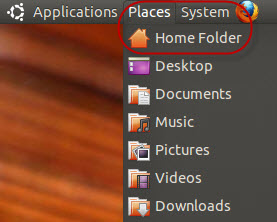
Общий доступ к папкам
Перейдите к папке, которой вы хотите поделиться. Щелкните его правой кнопкой мыши, чтобы открыть контекстное меню, и выберите « Параметры общего доступа » .
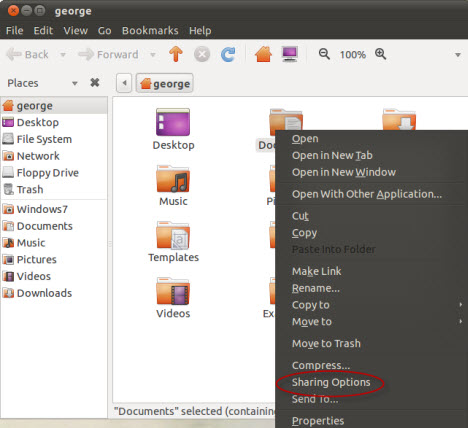
Общий доступ к папкам
Откроется окно общего доступа к папке . Установите флажок рядом с «Поделиться этой папкой» . Затем в поле Имя общего ресурса введите имя общего ресурса, которое вы хотите использовать. В поле « Комментарий » введите все, что хотите, или просто оставьте его пустым — его не нужно заполнять. Если вы хотите разрешить другим создавать и удалять файлы в папке, к которой вы предоставляете общий доступ, установите флажок «Разрешить другим создавать и удалять файлы в этой папке» . Кроме того, если вы хотите разрешить гостевой доступ, установите флажок «Гостевой доступ (для людей без учетной записи пользователя)» . Когда закончите, нажмите «Создать общий доступ », чтобы фактически поделиться папкой.
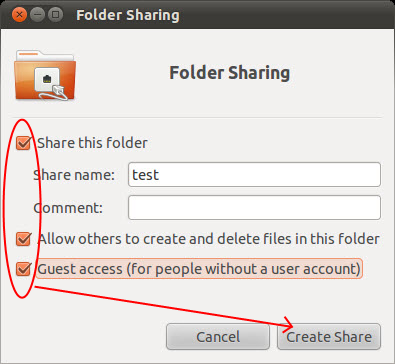
Общий доступ к папкам
Если вы выбрали вариант «Разрешить другим создавать и удалять файлы в этой папке», появится всплывающее окно с вопросом, хотите ли вы добавить некоторые разрешения для папки, которой вы делитесь. Нажмите кнопку «Добавить разрешения автоматически» . Теперь папка доступна для остальной части сети.
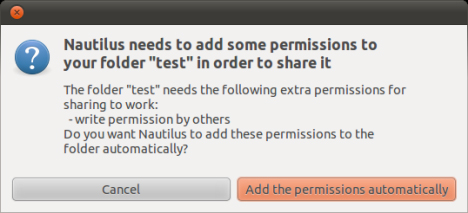
Общий доступ к папкам
Примечание. Мы рекомендуем предоставлять общий доступ только к папкам, найденным или созданным в домашней папке , поскольку это папки, владельцем которых является ваше имя пользователя. Если вы попытаетесь предоставить общий доступ к папке за пределами домашней папки , вы получите следующее сообщение об ошибке: «net usershare вернул ошибку 255: net usershare add: не может поделиться путем, поскольку мы ограничены общим доступом только к каталогам, которыми мы владеем». Эта ошибка возникает из-за того, что вы не являетесь владельцем этих папок. Чтобы поделиться любым из них, вам нужно пройти сложную процедуру, которая может добавить угрозы безопасности на ваш компьютер с Ubuntu.
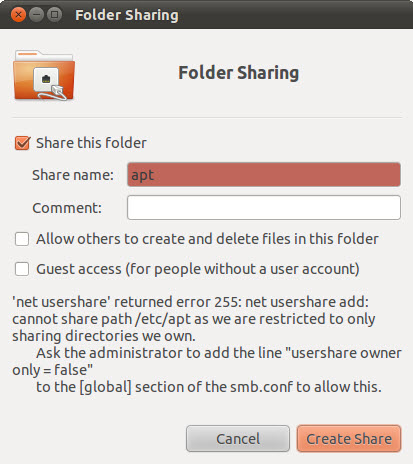
Общий доступ к папкам
Доступ к общим папкам Ubuntu из Windows 7
После того, как вы предоставили общий доступ к папке в Ubuntu, давайте посмотрим, как получить доступ к этой папке с компьютера с Windows 7.
Откройте проводник Windows . Щелкните Сеть , чтобы просмотреть список всех компьютеров, доступных (включенных в данный момент) в сети.
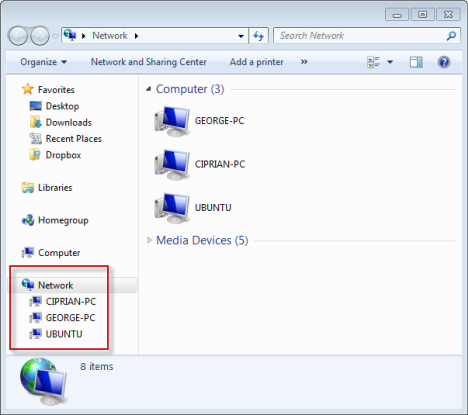
Общий доступ к папкам
Дважды щелкните компьютер Ubuntu, к которому вы хотите получить доступ. Откроется список со всеми общими папками и устройствами с этого компьютера.
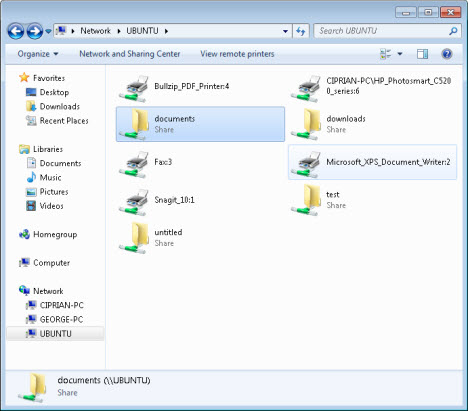
Общий доступ к папкам
Дважды щелкните папку, к которой вы хотите получить доступ. Если вы не настроили общую папку для разрешения гостевого доступа, вас попросят ввести имя пользователя и пароль.
В первом поле ввода введите имя компьютера с Ubuntu, а затем обратную косую черту ("") и имя учетной записи пользователя с доступом к общей папке. Во втором поле ввода введите пароль. Если вы хотите, чтобы Windows запомнила ваше имя пользователя и пароль, установите флажок «Запомнить мои учетные данные» . Когда закончите, нажмите ОК.
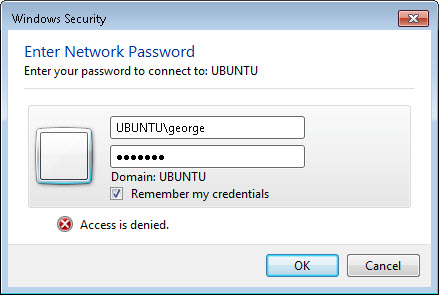
Общий доступ к папкам
Теперь отображается содержимое общей папки.
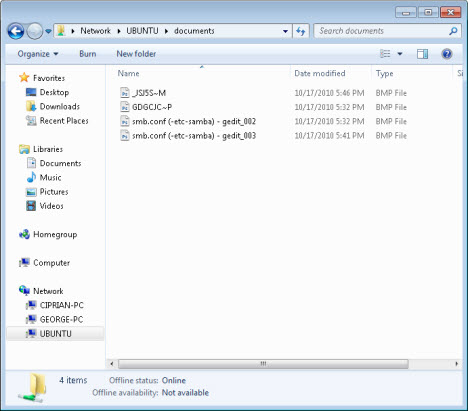
Общий доступ к папкам
Вывод
В сети с компьютерами Windows 7 и Ubuntu вы можете настроить Ubuntu для совместного использования файлов и папок, к которым легко получить доступ с ПК с Windows. Если вы хотите узнать больше о настройке других ПК в локальной сети или о том, как в дальнейшем использовать сетевые функции между Ubuntu Linux и Windows 7, ознакомьтесь со статьями, перечисленными ниже.
LinkedIn позволяет легко общаться с другими профессионалами в вашей области и другими компаниями по всему миру. Естественно, полезно посмотреть, что
Говорят, что картинка стоит тысячи слов. Что ж, фотоколлаж стоит десяти тысяч слов! И да, вы можете создать фотоколлаж на своем
Snapchat гордится тем, что является самой честной социальной сетью. Он предлагает функции и информацию, которых нет в большинстве социальных приложений, например, кто
Если кто-то беспокоит вас в Snapchat или вы находите его снимки неинтересными, у вас есть один вариант, помимо блокировки, — удалить их из своего аккаунта.
Если вы часто пользуетесь Snapchat, возможно, вы встретили пользователя, который сделал что-то, что вас рассердило или расстроило. К сожалению, это обычное явление в социальных сетях. Но
Способность Ультраруки дебютирует в новой игре «The Legend of Zelda» — «Tears of the Kingdom». Узнайте, как получить эту новую способность и как ее использовать.
Обновлено 21 марта 2023 г. Стивом Ларнером для отражения текущих функций синхронизации календаря. Обычно каждый день начинается и заканчивается просмотром вашего Google
Экземпляры BlueStacks можно использовать для разных целей, например, для игры в несколько игр или одновременного использования разных учетных записей, для более быстрого фарма и т. д.
Excel полезен для организации и анализа собранных данных в одном месте. Однако по мере того, как ваша сопоставленная информация становится все более сложной, точность
Как и в реальном мире, ваши творения в Sims 4 со временем состарятся и умрут. Симы стареют естественным образом и проходят семь этапов жизни: младенец, малыш, ребенок, подросток,
Записи TXT можно использовать для проверки владения доменом, предотвращения спама по электронной почте и определения политик платформы. Они также могут предоставить общую информацию и
Если вы столкнулись с проблемой в Instagram, связаться со службой поддержки может оказаться непросто. Учитывая крупномасштабные операции Метас, отсутствие
Большинство смартфонов уже имеют десятки функций, которые позволяют пользователям настраивать повседневную мобильную работу. Однако есть некоторые «скрытые» функции.
В этом руководстве вы узнаете, как легко настроить заголовок вашего сайта WordPress, не затрагивая файлы темы.
Узнайте, как с легкостью загружать файлы на свой сайт WordPress и увеличить лимит загрузки файлов, следуя этому руководству.
В Интернете так много контента, что все чаще можно найти невероятные фотографии, и вам может понадобиться дополнительная информация о них. Иногда
Если вы являетесь пользователем Notability, вы, скорее всего, не упустите из виду удобство возможности делать заметки и систематизировать свои мысли. И хотя основные заметки полезны
Когда вы начнете новую игру в «Звездном поле», вам будет поручено создать своего персонажа. За это время вы можете выбрать три черты из 17.
«Глаз» — впечатляющая космическая станция (или звездная станция, как ее называют в игре), принадлежащая легендарной космической исследовательской организации Constellation. Это
https://www.youtube.com/watch?v=WhGX2O1_tPM Snapchat изначально создавался для временного общения в чате. Фотографии, которыми поделились с друзьями на


















